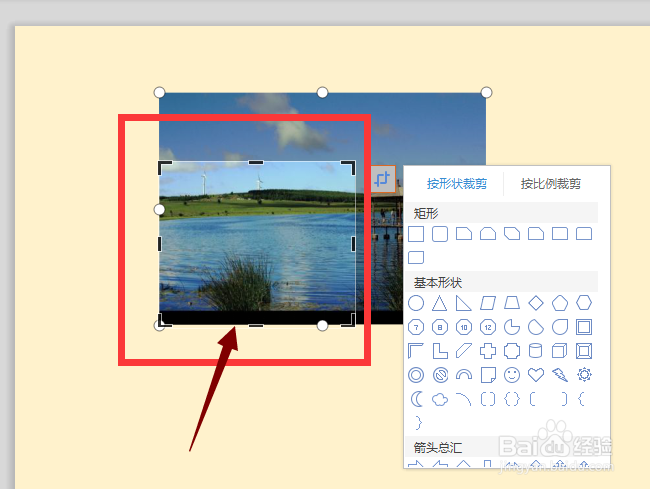在WPS的幻灯片中如何对图片进行裁剪
1、在打开的WPS幻灯片中,选择插入图片设置
2、将图片置入到画布中,如图所示,点击图片后,会出现一个裁剪的选项,点击将其打开
3、选择裁剪命令后,图片四周会出现裁剪的标志,右侧还会出现一个可以选择的图形形状样式
4、通过调整边框图片可以改变大小,如图所示
5、右侧的面板中,还可以直接选择当前的形状属性,点击选择添加到左侧的图片上
6、选择好形状后,在空白处点击就可以将图片裁剪成为需要的形状图片了,如图所示。
声明:本网站引用、摘录或转载内容仅供网站访问者交流或参考,不代表本站立场,如存在版权或非法内容,请联系站长删除,联系邮箱:site.kefu@qq.com。
阅读量:78
阅读量:91
阅读量:28
阅读量:48
阅读量:57